
Come eliminare i contatti su Android? [6 Metodi]

Sei sopraffatto da contatti disordinati sul tuo dispositivo Android ? Gestire i contatti in modo efficiente è fondamentale per mantenere organizzata la tua rubrica. Alcuni dei motivi per cui gli utenti eliminano i contatti dai loro telefoni includono qualcuno che non comunica per un periodo prolungato, quando vendi il tuo telefono a terzi quando il tuo telefono ha migliaia di contatti che lo rallentano, tra gli altri.
Con questo, la tua più grande preoccupazione è probabilmente come eliminare i contatti su Android. Eliminare i contatti dal tuo gadget Android è una passeggiata. Che tu sia un principiante o un utente esperto di Android, imparerai semplici passaggi per riordinare il tuo elenco di contatti e semplificare la tua comunicazione.
Ecco alcuni dei metodi che puoi utilizzare per eliminare i contatti dal tuo smartphone:
La maggior parte di voi probabilmente sa come eliminare i contatti utilizzando questo metodo. Tuttavia, ecco i passaggi da seguire per chi non sa come fare:
> Vai all'applicazione Contatti.
> Cercare il contatto che si desidera eliminare.
> Tenere premuto il contatto per alcuni secondi (è possibile farlo per gli altri contatti quando se ne elimina più di uno).
> Tocca l'opzione "Elimina" che si apre.
> Fare clic su "OK" per confermare la selezione.
Si consiglia di evitare di utilizzare questo metodo quando si eliminano i contatti perché i contatti non vengono completamente cancellati. È possibile recuperare i contatti eliminati con vari software di recupero dati.

Potresti aver bisogno di: Come faccio a cancellare tutto sul mio dispositivo Samsung Galaxy? Leggi questa guida e lo saprai.
Se vuoi eliminare più contatti da Android, il miglior programma da utilizzare è Coolmuster Android Assistant. Ecco le caratteristiche principali di questo programma:
> Esegue il backup e ripristina interi dati Android con un solo clic.
> I dati ripristinati sono originali al 100%.
> Consente il trasferimento di SMS, contatti, musica, registri delle chiamate, immagini, video, tra gli altri file tra il telefono e il computer.
> Consente di aggiungere, cancellare, eseguire il backup, annullare la duplicazione e modificare i contatti tramite computer.
> Supporta l'invio e la risposta di SMS direttamente su PC.
> Installa e disinstalla le applicazioni dal PC.
> Importa, esporta ed elimina i registri delle chiamate Android .
> Importa ed esporta i contatti da Outlook.
> È completamente compatibile con quasi tutti i telefoni e tablet Android , inclusi Samsung (Galaxy S9/S9 Plus/Note 9/Note 9 Plus inclusi), Huawei, HTC, LG, Xiaomi, Motorola, ZTE, ecc.
Come eliminare i contatti tramite Coolmuster Android Assistant:
Note:
- Collega il telefono al PC tramite una USB funzionante.
- Avvia l'applicazione.
- Abilita la modalità di debug USB sul tuo telefono.
- Puoi anche scegliere di connettere il telefono tramite Wi-Fi.

Passi da seguire:
1. Dalla barra laterale sinistra, seleziona l'icona "Contatti".
2. Toccare il pulsante "Elimina" per eliminare i contatti indesiderati dal telefono Android .

Se desideri eliminare tutti i contatti dal tuo dispositivo Android, la tua più grande preoccupazione è probabilmente come eliminare tutti i contatti dal telefono. Di fronte a tale problema, Coolmuster Android Eraser è la migliore applicazione da usare. Le caratteristiche principali dell'app sono elencate di seguito:
> Cancella in modo permanente dati come dati privati, file eliminati e impostazioni di sistema dal dispositivo Android .
> Supporta tutti i tipi di file Android , inclusi contatti, SMS, foto, registri delle chiamate, immagini, libri, informazioni sull'account, audio e password.
> Supporta l'eliminazione permanente al 100% e impedisce il recupero dei dati personali.
> Ha tre livelli progressivi di cancellazione dei dati
> Funziona in tutti i tipi di dispositivi Android da Android 2.0 - Android 9.0 o versioni successive.
Note: Prima di utilizzare questo programma per eliminare i contatti, è essenziale assicurarsi di aver eseguito il backup dei dati importanti sul telefono e che il programma riconosca Android telefono. Dopo l'eliminazione, tutti i contatti verranno eliminati completamente senza possibilità di recupero. Inoltre, non scollegare il telefono prima che l'intero processo sia terminato.
Ecco una guida passo passo per l'utilizzo del programma:
Primo passo: tocca il pulsante "Cancella" per iniziare.
Dopo aver collegato correttamente il telefono, accederai all'interfaccia principale. Tocca il pulsante "Cancella" per iniziare.

Secondo passaggio: seleziona il tuo livello di sicurezza per l'eliminazione e conferma.
> Toccare il menu accanto al livello di sicurezza per selezionare il livello di sicurezza da eliminare.
> Selezionare il livello desiderato (Livello alto, Livello medio o Livello basso).
> Fare clic sull'opzione "OK" dopo la selezione.
> Digita "elimina" nella casella di testo vuota e conferma la selezione, quindi tocca il pulsante "Cancella".
> Nella finestra pop-up che ti chiede se desideri cancellare, fai clic su "OK" per avviare il processo di eliminazione.
> Quando viene visualizzata una finestra di richiesta, fare clic su "Sì" sul dispositivo per eliminare completamente i contatti dal telefono.

Terzo passo: inizia a eliminare Android dati in modo permanente.
> Il programma eseguirà una scansione veloce e profonda sul telefono dopo aver confermato la scelta.
> L'app avvierà il processo di eliminazione dopo la scansione rapida. Attendi un paio di minuti.
> Al termine del processo, il telefono verrà sovrascritto.

È essenziale selezionare un livello di sicurezza di basso livello in quanto è il modo più rapido per eliminare tutti i dati sul telefono.
Per la precisione, non è possibile eliminare direttamente un contatto WhatsApp perché l'app mostra tutti i contatti sulla base dei contatti memorizzati sul proprio account Google o sulla rubrica del telefono. Se si presenta la necessità di eliminare i contatti di WhatsApp, l'approccio tattico più promettente è eliminare i contatti dal tuo dispositivo. Ecco come rimuovere i contatti di WhatsApp dal telefono:
1° passaggio: avvia WhatsApp sul tuo gadget Android . Cerca i contatti che desideri eliminare dalla pagina dei contatti di WhatsApp.
2° passo: fare clic sul contatto per accedere alla pagina delle informazioni di contatto. Tocca il pulsante "Menu", quindi seleziona l'opzione "Mostra tutti i contatti" o "Visualizza nella rubrica".
3° passaggio: qui otterrai le opzioni per cancellare i contatti dalla rubrica del gadget. Dopo aver eliminato i contatti, puoi aggiornare i contatti di WhatsApp per verificare se i contatti sono stati completamente rimossi.
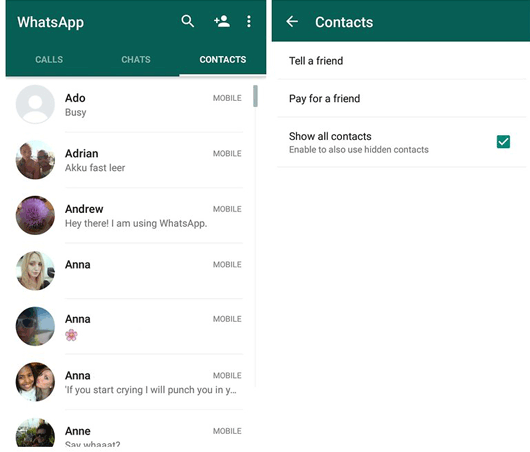
Da non perdere:
Come eliminare rapidamente i messaggi Snapchat? (7 Situazioni)
3 metodi per recuperare i messaggi WhatsApp cancellati su Android?
Se hai un contatto Facebook che desideri cancellare dal tuo telefono, il processo di rimozione di questi contatti è molto più semplice rispetto a quello utilizzato per eliminare i contatti di WhatsApp. Ecco i passaggi da seguire quando si eliminano i contatti di Facebook:
1° passaggio: vai al modulo Impostazioni dal tuo telefono. Scegli l'app di Facebook e fai clic su di essa (scorri verso il basso per trovarla).
2° passaggio: cerca "Impostazioni di sincronizzazione di Facebook". Deseleziona l'opzione "Sincronizza contatti". Seleziona "Nessuno". In questo modo, rimuoverai i contatti sincronizzati dal tuo gadget Android .
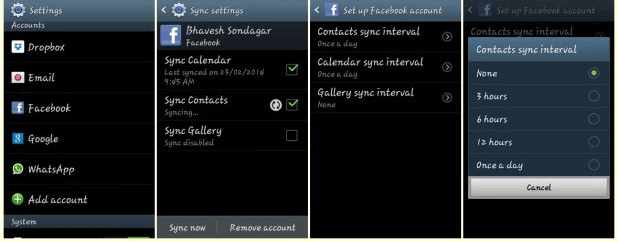
Da non perdere:
Come sincronizzare le foto di Facebook con Android Galleria?
Importa i contatti su Android dispositivo senza sforzo | 6 Metodi convenienti
Diversi utenti sono abituati a salvare i propri contatti nei propri account Google. Se sei uno di loro e vuoi eliminare questi contatti, non preoccuparti più! Qui ti mostreremo come rimuovere i contatti memorizzati nell'account Google. Ecco i passaggi da seguire quando si eliminano i contatti Google:
1. Avvia il tuo browser web: Coloro che utilizzano l'account Google per archiviare i contatti possono prendere in considerazione l'utilizzo di Contatti Google in quanto li gestisce in modo più efficace. Puoi farlo dal sito Web ufficiale di Contatti Google. È essenziale notare che questo metodo funziona solo per i contatti memorizzati nell'account Google.
2. Dal tuo browser, vai su contacts.google.com. Accedi con credenziali simili a quelle che usi sul telefono.
3. Fare clic o toccare le immagini del profilo "Contatti" per sceglierle. È possibile utilizzare la barra degli indirizzi di ricerca nella parte superiore della pagina per cercare i contatti in modo rapido e semplice.
4. Fare clic o toccare il pulsante Cestino che si trova nella parte superiore dello schermo. Questa azione cancellerà i contatti scelti dal tuo account Google. Se vedi un colore grigio sul cestino, uno o più contatti scelti sono stati aggiunti all'elenco dei contatti tramite Google+. Ti verrà richiesto di eliminarli dalle cerchie di Google+ per cancellarli.
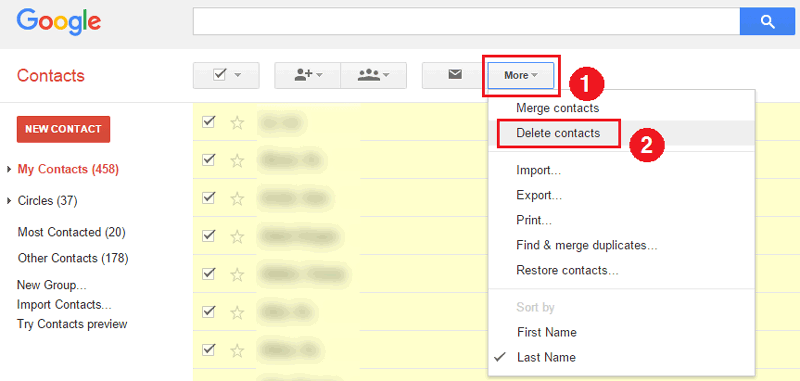
5. Fai clic sull'app Impostazioni dal tuo Android. Dopo aver cancellato i contatti dal sito Web di Contatti Google, sarai costretto a risincronizzare il tuo account sul telefono.
6. Fare clic su Account. Puoi ottenerlo nella sezione "Personale".
7. Fare clic su "Google". Ti verrà chiesto di scegliere l'account da modificare se disponi di più account Google.
8. Fare clic sul pulsante con i tre puntini. Si trova nell'angolo in alto a destra.
9. Fai clic su "Sincronizza ora". Il tuo account Google sincronizzerà nuovamente i tuoi dati, inclusi i contatti. Tutti i contatti cancellati tramite il sito web verranno eliminati dal tuo telefono Android .
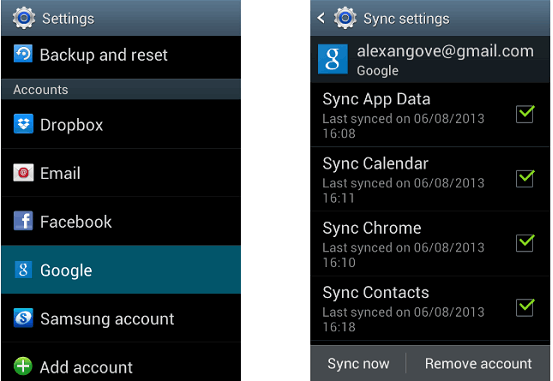
I metodi di cui sopra non solo ti mostrano come eliminare tutti i contatti dal tuo dispositivo Android, ma anche come eliminare WhatsApp, Facebook e i contatti di Google. Sebbene tutti i metodi funzionino, ti consigliamo vivamente di utilizzare Coolmuster Android Eraser e Coolmuster Android Assistant quando si tratta di eliminare i contatti dal telefono.
Una gestione efficiente dei contatti è essenziale per un'esperienza di comunicazione senza ingombri sui Android dispositivi. Seguendo i metodi descritti in questa guida, puoi facilmente eliminare i contatti indesiderati e mantenere organizzata la tua rubrica.
Utilizzando queste app, ridurrai le possibilità di recuperare completamente i contatti eliminati. Inoltre, dì addio al disordine dei contatti e dai il benvenuto a un elenco di contatti semplificato sul tuo dispositivo Android !
Articoli Correlati:
Come rimuovere i brani duplicati dal Android telefono
Backup Android contatti sul computer
Recupera i contatti da Samsung Galaxy S23 / S22 / S21 danneggiati
Come trasferire i contatti tra Android e iPhone?
Recupera i contatti eliminati da cellulari e schede SIM Android





